计算机网络实验二简单共享局域网的组建
- 格式:doc
- 大小:106.50 KB
- 文档页数:7
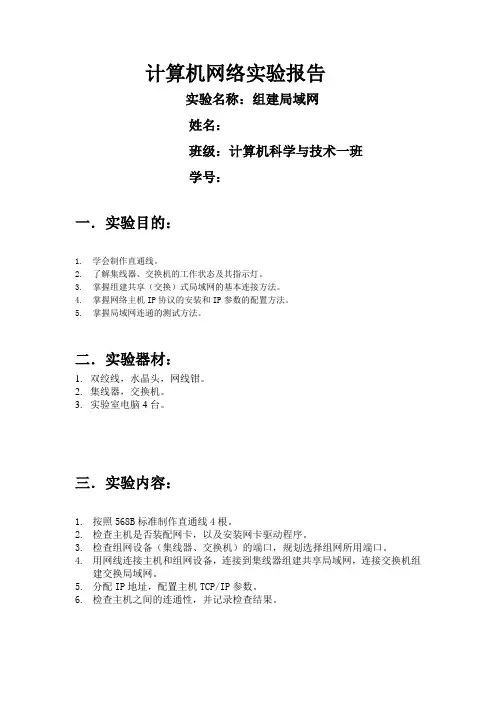
计算机网络实验报告实验名称:组建局域网姓名:班级:计算机科学与技术一班学号:一.实验目的:1.学会制作直通线。
2.了解集线器、交换机的工作状态及其指示灯。
3.掌握组建共享(交换)式局域网的基本连接方法。
4.掌握网络主机IP协议的安装和IP参数的配置方法。
5.掌握局域网连通的测试方法。
二.实验器材:1.双绞线,水晶头,网线钳。
2.集线器,交换机。
3.实验室电脑4台。
三.实验内容:1.按照568B标准制作直通线4根。
2.检查主机是否装配网卡,以及安装网卡驱动程序。
3.检查组网设备(集线器、交换机)的端口,规划选择组网所用端口。
4.用网线连接主机和组网设备,连接到集线器组建共享局域网,连接交换机组建交换局域网。
5.分配IP地址,配置主机TCP/IP参数。
6.检查主机之间的连通性,并记录检查结果。
四.实验数据:1.设置当前IP地址为192.168.1.124,子网掩码为255.255.255.0时,192.168.1.124可以ping到局域网内主机PC-1的IP地址192.168.1.110.通过计算验证:将192.168.1.124与掩码255.255.255.0相与得的结192.168.1.0 ;目的地址192.168.1.110与掩码255.255.255.0相与结果也为192.168.1.0。
实验结果正确。
2.当前主机IP地址不变,改变子网掩码为255.255.255.224。
任然可以ping到局域网内另一主机192.168.1.110。
利用上文中的方法验算实验结果正确3.当前主机的IP地址为192.168.1.222,子网掩码不变,可以ping到局域网内的主机PC-2,(IP为192.168.1.200)。
通过计算验证实验结果正确。
4.当前主机的IP不变,子网掩码改为255.255.255.224,与目标主机IP:192.168.1.1无法连通。
验算:192.168.1.222与255.255.255.224为192.168.1.192,而192.168.1.1与255.255.255.224为192.168.1.0。
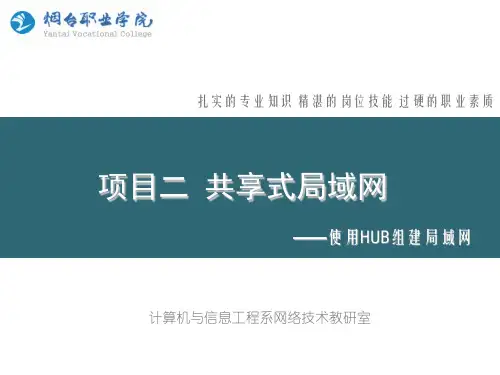

计算机网络实验计算机网络实验引言计算机网络是由若干计算机互连而成的系统,通过网络节点之间的通信,实现信息传输和资源共享。
计算机网络实验是网络技术学习中必不可少的一部分,通过实际操作和实验验证,加深对计算机网络原理和技术的理解和掌握。
本文将介绍几个常见的计算机网络实验,包括局域网配置、网络协议仿真和网络性能测试。
实验一:局域网配置实验目的通过配置局域网,掌握局域网的基本概念、配置方法和常见问题解决方法。
实验步骤1. 准备至少两台计算机和网络设备(例如交换机)。
2. 划分局域网的IP地质段。
3. 配置计算机的IP地质、子网掩码和网关。
4. 连接计算机和网络设备。
5. 测试计算机之间的连通性。
实验结论通过本实验,我们学会了如何配置局域网,划分IP地质段,配置计算机的网络参数和测试计算机之间的连通性。
实验二:网络协议仿真实验目的通过使用网络仿真工具,理解和模拟网络协议的工作原理和通信过程。
实验步骤1. 安装网络仿真工具(例如Cisco Packet Tracer)。
2. 创建一个简单的拓扑结构。
3. 配置设备的IP地质和路由。
4. 配置设备之间的网络协议(例如OSPF、RIP)。
5. 运行仿真,并观察设备之间的通信和路由表的变化。
实验结论通过本实验,我们可以通过网络仿真工具模拟网络协议的工作原理,了解网络设备之间的通信过程和路由表的变化。
实验三:网络性能测试实验目的通过网络性能测试,评估网络的带宽、延迟和丢包情况。
实验步骤1. 使用合适的网络性能测试工具(例如iperf、ping)。
2. 配置测试环境,包括测试主机和目标主机。
3. 启动性能测试工具,进行带宽、延迟和丢包率测试。
4. 分析测试结果,评估网络的性能。
实验结论通过本实验,我们可以使用合适的网络性能测试工具评估网络的带宽、延迟和丢包情况,为网络的优化提供参考。
结论计算机网络实验是学习计算机网络技术的重要环节,通过实际操作和实验验证,可以加深对计算机网络原理和技术的理解和掌握。
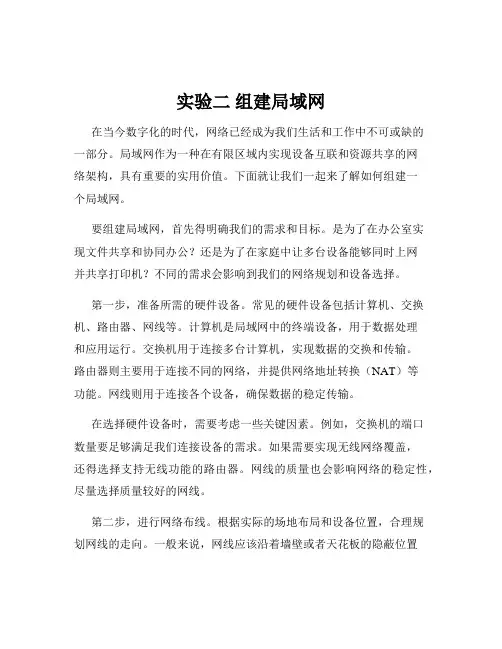
实验二组建局域网在当今数字化的时代,网络已经成为我们生活和工作中不可或缺的一部分。
局域网作为一种在有限区域内实现设备互联和资源共享的网络架构,具有重要的实用价值。
下面就让我们一起来了解如何组建一个局域网。
要组建局域网,首先得明确我们的需求和目标。
是为了在办公室实现文件共享和协同办公?还是为了在家庭中让多台设备能够同时上网并共享打印机?不同的需求会影响到我们的网络规划和设备选择。
第一步,准备所需的硬件设备。
常见的硬件设备包括计算机、交换机、路由器、网线等。
计算机是局域网中的终端设备,用于数据处理和应用运行。
交换机用于连接多台计算机,实现数据的交换和传输。
路由器则主要用于连接不同的网络,并提供网络地址转换(NAT)等功能。
网线则用于连接各个设备,确保数据的稳定传输。
在选择硬件设备时,需要考虑一些关键因素。
例如,交换机的端口数量要足够满足我们连接设备的需求。
如果需要实现无线网络覆盖,还得选择支持无线功能的路由器。
网线的质量也会影响网络的稳定性,尽量选择质量较好的网线。
第二步,进行网络布线。
根据实际的场地布局和设备位置,合理规划网线的走向。
一般来说,网线应该沿着墙壁或者天花板的隐蔽位置铺设,以保持美观和安全。
在布线过程中,要注意避免网线过度弯曲或者拉扯,以免影响数据传输质量。
第三步,连接设备。
将计算机通过网线连接到交换机的端口上,然后将交换机与路由器相连。
如果有打印机等其他设备,也可以按照相应的接口连接到网络中。
接下来,我们需要对网络设备进行配置。
首先是计算机的网络设置。
在 Windows 操作系统中,打开“控制面板”,选择“网络和共享中心”,然后点击“更改适配器设置”。
右键单击本地连接,选择“属性”,在弹出的对话框中选择“Internet 协议版本4(TCP/IPv4)”,点击“属性”按钮。
在接下来的对话框中,可以选择“自动获取 IP 地址”和“自动获取 DNS服务器地址”,也可以手动设置固定的 IP 地址和 DNS 服务器地址。
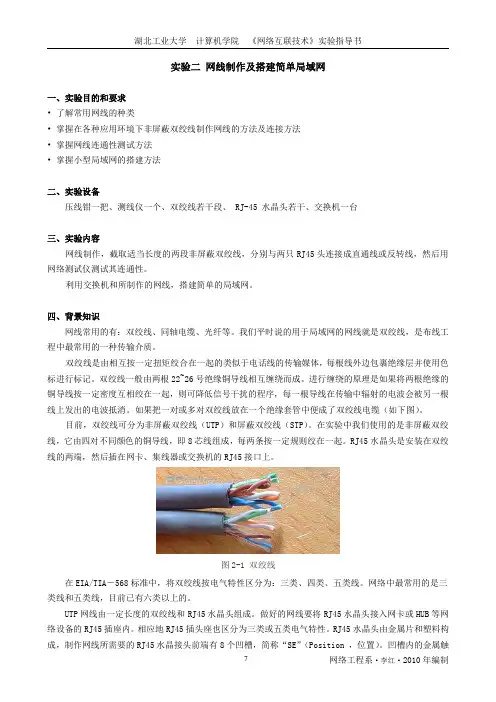
实验二网线制作及搭建简单局域网一、实验目的和要求•了解常用网线的种类•掌握在各种应用环境下非屏蔽双绞线制作网线的方法及连接方法•掌握网线连通性测试方法•掌握小型局域网的搭建方法二、实验设备压线钳一把、测线仪一个、双绞线若干段、RJ-45水晶头若干、交换机一台三、实验内容网线制作,截取适当长度的两段非屏蔽双绞线,分别与两只RJ45头连接成直通线或反转线,然后用网络测试仪测试其连通性。
利用交换机和所制作的网线,搭建简单的局域网。
四、背景知识网线常用的有:双绞线、同轴电缆、光纤等。
我们平时说的用于局域网的网线就是双绞线,是布线工程中最常用的一种传输介质。
双绞线是由相互按一定扭矩绞合在一起的类似于电话线的传输媒体,每根线外边包裹绝缘层并使用色标进行标记。
双绞线一般由两根22~26号绝缘铜导线相互缠绕而成。
进行缠绕的原理是如果将两根绝缘的铜导线按一定密度互相绞在一起,则可降低信号干扰的程序,每一根导线在传输中辐射的电波会被另一根线上发出的电波抵消。
如果把一对或多对双绞线放在一个绝缘套管中便成了双绞线电缆(如下图)。
目前,双绞线可分为非屏蔽双绞线(UTP)和屏蔽双绞线(STP)。
在实验中我们使用的是非屏蔽双绞线,它由四对不同颜色的铜导线,即8芯线组成,每两条按一定规则绞在一起。
RJ45水晶头是安装在双绞线的两端,然后插在网卡、集线器或交换机的RJ45接口上。
图2-1双绞线在EIA/TIA-568标准中,将双绞线按电气特性区分为:三类、四类、五类线。
网络中最常用的是三类线和五类线,目前已有六类以上的。
UTP网线由一定长度的双绞线和RJ45水晶头组成。
做好的网线要将RJ45水晶头接入网卡或HUB等网络设备的RJ45插座内。
相应地RJ45插头座也区分为三类或五类电气特性。
RJ45水晶头由金属片和塑料构成,制作网线所需要的RJ45水晶接头前端有8个凹槽,简称“SE”(Position,位置)。
凹槽内的金属触点共有8个,简称“8C”(Contact,触点),因此业界对此有“8P8C”的别称。

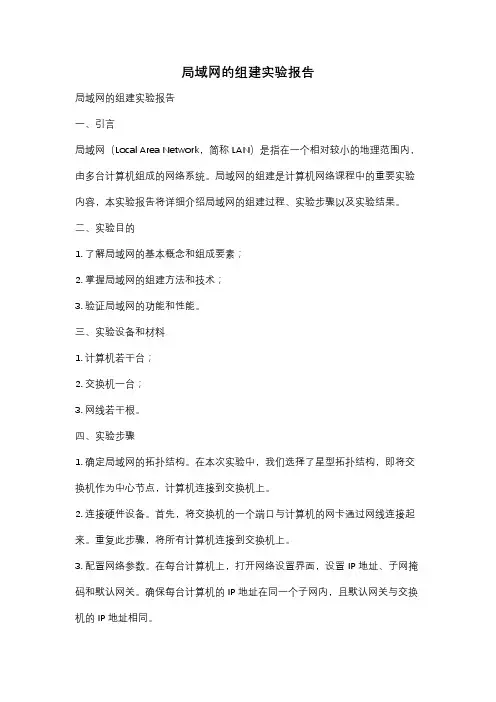
局域网的组建实验报告局域网的组建实验报告一、引言局域网(Local Area Network,简称LAN)是指在一个相对较小的地理范围内,由多台计算机组成的网络系统。
局域网的组建是计算机网络课程中的重要实验内容,本实验报告将详细介绍局域网的组建过程、实验步骤以及实验结果。
二、实验目的1. 了解局域网的基本概念和组成要素;2. 掌握局域网的组建方法和技术;3. 验证局域网的功能和性能。
三、实验设备和材料1. 计算机若干台;2. 交换机一台;3. 网线若干根。
四、实验步骤1. 确定局域网的拓扑结构。
在本次实验中,我们选择了星型拓扑结构,即将交换机作为中心节点,计算机连接到交换机上。
2. 连接硬件设备。
首先,将交换机的一个端口与计算机的网卡通过网线连接起来。
重复此步骤,将所有计算机连接到交换机上。
3. 配置网络参数。
在每台计算机上,打开网络设置界面,设置IP地址、子网掩码和默认网关。
确保每台计算机的IP地址在同一个子网内,且默认网关与交换机的IP地址相同。
4. 测试网络连通性。
在每台计算机上,打开命令提示符窗口,使用ping命令测试与其他计算机的连通性。
如果ping命令能够成功返回,说明网络连通正常。
五、实验结果与分析通过以上步骤,我们成功地建立了一个局域网。
在实验过程中,我们发现局域网的组建有以下几个特点:1. 高速传输:局域网内部的数据传输速度非常快,可以满足大部分应用的需求。
2. 共享资源:通过局域网,计算机之间可以方便地共享文件、打印机等资源,提高了工作效率。
3. 安全性:局域网内部的通信相对较为安全,外部网络难以直接访问局域网内的计算机,从而保护了数据的安全性。
4. 管理简单:通过交换机,可以轻松管理局域网内的计算机,例如添加新计算机、禁止某些计算机访问等。
六、实验总结通过本次实验,我们深入了解了局域网的组建过程和特点。
局域网的搭建不仅可以提高计算机之间的协作效率,还可以实现资源共享和数据安全。
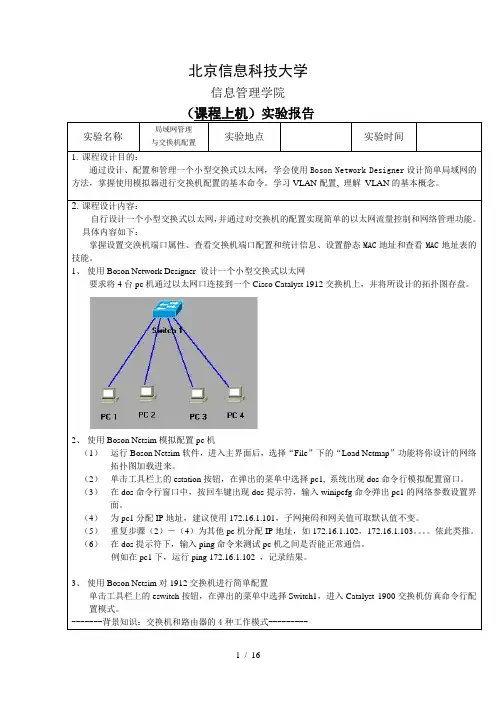
北京信息科技大学信息管理学院(课程上机)实验报告实验名称局域网管理与交换机配置实验地点实验时间1.课程设计目的:通过设计、配置和管理一个小型交换式以太网,学会使用Boson Network Designer设计简单局域网的方法,掌握使用模拟器进行交换机配置的基本命令。
学习VLAN配置, 理解VLAN的基本概念。
2.课程设计内容:自行设计一个小型交换式以太网,并通过对交换机的配置实现简单的以太网流量控制和网络管理功能。
具体内容如下:掌握设置交涣机端口属性、查看交换机端口配置和统计信息、设置静态MAC地址和查看MAC地址表的技能。
1、使用Boson Network Designer 设计一个小型交换式以太网要求将4台pc机通过以太网口连接到一个Cisco Catalyst 1912交换机上,并将所设计的拓扑图存盘。
2、使用Boson Netsim模拟配置pc机(1)运行Boson Netsim软件,进入主界面后,选择“File”下的“Load Netmap”功能将你设计的网络拓扑图加载进来。
(2)单击工具栏上的estation按钮,在弹出的菜单中选择pc1, 系统出现dos命令行模拟配置窗口。
(3)在dos命令行窗口中,按回车键出现dos提示符,输入winipcfg命令弹出pc1的网络参数设置界面。
(4)为pc1分配IP地址,建议使用172.16.1.101,子网掩码和网关值可取默认值不变。
(5)重复步骤(2)-(4)为其他pc机分配IP地址,如172.16.1.102,172.16.1.103。
依此类推。
(6)在dos提示符下,输入ping命令来测试pc机之间是否能正常通信。
例如在pc1下,运行ping 172.16.1.102 ,记录结果。
3、使用Boson Netsim对1912交换机进行简单配置单击工具栏上的eswitch按钮,在弹出的菜单中选择Switch1,进入Catalyst 1900交换机仿真命令行配置模式。
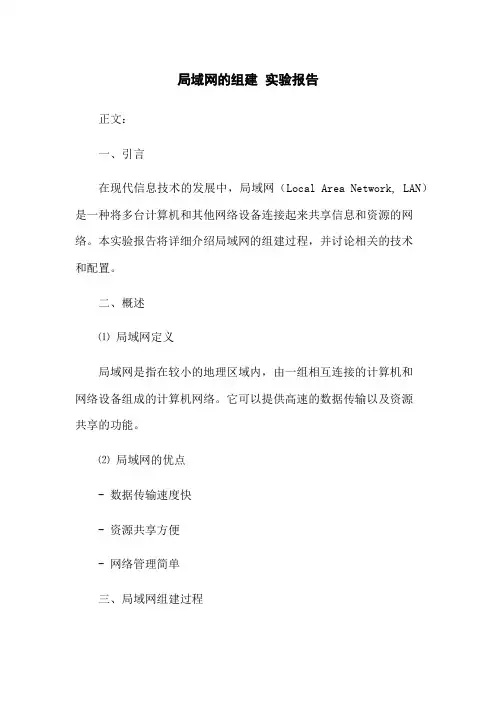
局域网的组建实验报告正文:一、引言在现代信息技术的发展中,局域网(Local Area Network, LAN)是一种将多台计算机和其他网络设备连接起来共享信息和资源的网络。
本实验报告将详细介绍局域网的组建过程,并讨论相关的技术和配置。
二、概述⑴局域网定义局域网是指在较小的地理区域内,由一组相互连接的计算机和网络设备组成的计算机网络。
它可以提供高速的数据传输以及资源共享的功能。
⑵局域网的优点- 数据传输速度快- 资源共享方便- 网络管理简单三、局域网组建过程⑴设计网络拓扑结构- 确定需要连接的计算机和网络设备- 划分子网- 设计网络布线和设备放置规划⑵选购网络设备- 路由器- 交换机- 网线和连接器- 网络安全设备⑶搭建物理网络- 连接网络设备- 连接计算机和其他网络设备- 确保电源和网络连接正常⑷配置网络设备- 设置路由器IP地质- 设置交换机VLAN- 配置DHCP服务器- 设置网络安全设备⑸测试网络连接- 确保计算机之间可以相互通信- 测试资源共享功能- 确认网络速度和性能四、法律名词及注释⑴局域网的相关法律法规- 《中华人民共和国电信条例》- 《中华人民共和国计算机信息网络国际联网管理暂行规定》⑵相关名词注释- LAN:Local Area Network,局域网的英文缩写- 路由器:负责将数据包从一个网络传输到另一个网络的设备- 交换机:用于连接多台计算机和其他网络设备,提供数据交换的设备- VLAN:Virtual Local Area Network,虚拟局域网的缩写- DHCP:Dynamic Host Configuration Protocol,动态主机配置协议,用于自动分配IP地质五、结论通过本实验报告,我们详细介绍了局域网的组建过程,并讨论了相关的技术和配置。
局域网的建立可以为组织和个人提供高速的数据传输和资源共享的功能,并简化网络管理。
在配置过程中,需要注意遵守相关的法律法规,保护网络安全。
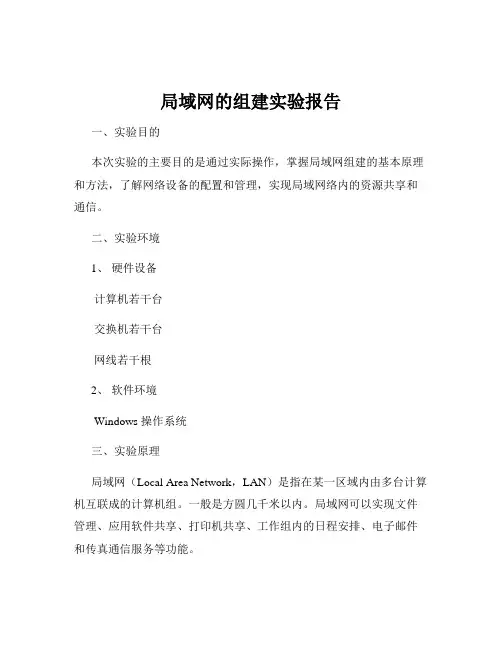
局域网的组建实验报告一、实验目的本次实验的主要目的是通过实际操作,掌握局域网组建的基本原理和方法,了解网络设备的配置和管理,实现局域网络内的资源共享和通信。
二、实验环境1、硬件设备计算机若干台交换机若干台网线若干根2、软件环境Windows 操作系统三、实验原理局域网(Local Area Network,LAN)是指在某一区域内由多台计算机互联成的计算机组。
一般是方圆几千米以内。
局域网可以实现文件管理、应用软件共享、打印机共享、工作组内的日程安排、电子邮件和传真通信服务等功能。
在组建局域网时,需要使用网络设备(如交换机)将计算机连接起来,并为每台计算机分配 IP 地址等网络参数,使其能够在网络中进行通信。
四、实验步骤1、规划网络拓扑结构根据实验环境中的计算机数量和位置,设计合适的网络拓扑结构。
本次实验采用星型拓扑结构,以一台交换机为中心,将所有计算机连接到交换机上。
2、连接硬件设备将计算机通过网线连接到交换机的端口上,确保连接牢固。
3、配置计算机网络参数打开计算机的网络设置,选择“以太网”或“本地连接”。
设置 IP 地址、子网掩码、网关和 DNS 服务器地址。
为了方便管理,我们将计算机的 IP 地址设置在同一网段内,例如 19216811 192168110,子网掩码为 2552552550,网关为 19216811,DNS 服务器地址可以根据实际情况设置。
4、测试网络连接在每台计算机上,使用“ping”命令测试与其他计算机的网络连接是否正常。
例如,在命令提示符中输入“ping 19216812”(假设要测试与IP 地址为 19216812 的计算机的连接),如果能收到回复,则说明网络连接正常。
5、共享资源设置在一台计算机上创建共享文件夹,并设置相应的访问权限,允许其他计算机访问。
在其他计算机上,通过网络邻居或资源管理器访问共享文件夹,测试资源共享是否成功。
五、实验结果经过以上实验步骤,我们成功地组建了一个局域网,并实现了计算机之间的网络连接和资源共享。
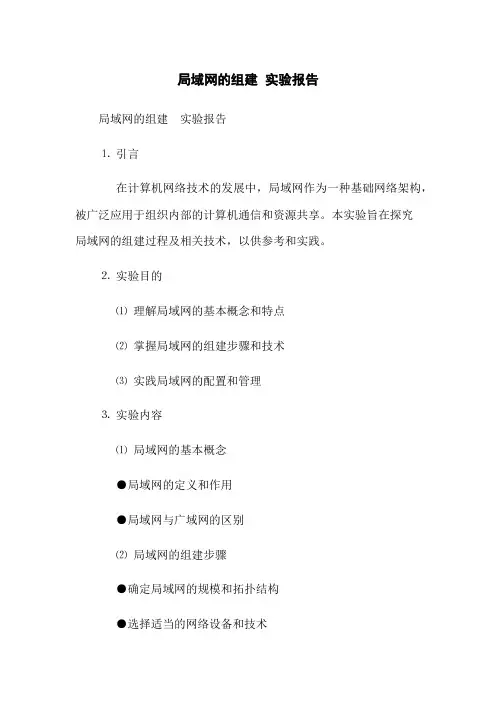
局域网的组建实验报告局域网的组建实验报告⒈引言在计算机网络技术的发展中,局域网作为一种基础网络架构,被广泛应用于组织内部的计算机通信和资源共享。
本实验旨在探究局域网的组建过程及相关技术,以供参考和实践。
⒉实验目的⑴理解局域网的基本概念和特点⑵掌握局域网的组建步骤和技术⑶实践局域网的配置和管理⒊实验内容⑴局域网的基本概念●局域网的定义和作用●局域网与广域网的区别⑵局域网的组建步骤●确定局域网的规模和拓扑结构●选择适当的网络设备和技术●进行局域网的物理连接和逻辑配置⑶局域网的技术要点●网络安全和访问控制●IP地址分配和子网划分●路由器的设置和管理●网络设备的监测和故障排除⒋实验过程⑴确定局域网的规模和拓扑结构。
●根据实际需求确定局域网的规模,包括设备数量和用户数。
●选择适当的局域网拓扑结构,如总线型、星型、环型等。
⑵选择适当的网络设备和技术。
●根据局域网规模和拓扑结构选择合适的交换机、路由器等网络设备。
●针对特定需求选择合适的局域网技术,如以太网、无线局域网等。
⑶进行局域网的物理连接和逻辑配置。
●将网络设备进行物理连接,包括用网线连接交换机和终端设备等。
●进行逻辑配置,包括设定IP地址、子网掩码、网关等参数。
⑷实践局域网的配置和管理。
●进行网络设备的初始化设置,如管理员账户、密码等。
●配置网络安全策略,如访问控制列表、防火墙等。
●进行常规的网络设备管理,如监测网络流量、备份配置文件等。
⒌实验结果与分析⑴完成了局域网的组建,实现了设备间的通信和资源共享。
⑵实验中发现了一些网络问题,并通过排查和调整解决了这些问题。
⑶局域网的性能和稳定性良好,满足了组织内部的需求。
⒍结论通过本实验,我们深入了解了局域网的组建过程和技术要点,掌握了局域网的配置和管理方法。
局域网的搭建为组织内部的计算机通信和资源共享提供了良好的基础。
附件: 实验过程中所使用的网络设备配置文件、网络拓扑图等。
法律名词及注释:●IP地址:Internet Protocol Address,指互联网协议地址,用于唯一标识互联网上的设备。
局域网的组建实验报告一、实验背景随着计算机网络的发展,局域网作为一种常见的局部网络连接方式,已经广泛应用于各种场景。
局域网可以连接在同一区域内的若干计算机和设备,提供快速、稳定的数据传输和资源共享。
为了了解局域网的组建过程和原理,本次实验旨在通过搭建一个简单的局域网,对局域网的组建过程和工作原理进行实际操作和观察。
二、实验目的1.了解局域网的基本概念和工作原理;2.学习局域网的组建过程;3.掌握局域网的基本配置和管理方法。
三、实验步骤1.硬件准备准备多台计算机、交换机和网线,保证计算机和交换机的硬件设备正常工作。
2.网络连接将计算机和交换机通过网线连接起来,将交换机连接到外部网络。
3.网络配置在每台计算机上进行网络配置,包括设置IP地址、子网掩码、默认网关等。
4.测试网络通信在局域网内的任意两台计算机上进行网络通信测试,包括Ping 测试、文件共享等。
5.管理局域网学习使用交换机的管理界面,进行局域网的基本配置和管理,包括端口设置、虚拟局域网划分等。
四、实验结果通过以上步骤,成功搭建了一个功能正常的局域网。
在网络通信测试中,各台计算机之间可以正常进行Ping测试和文件共享,实现了快速、稳定的数据传输和资源共享。
五、实验总结本次实验对局域网的组建过程和原理进行了深入的了解。
通过实际操作和观察,加深了对局域网的理论知识的理解和掌握。
通过搭建局域网并进行测试,加强了对局域网配置和管理的实践能力。
局域网作为一种常见的网络连接方式,在实际应用中具有广泛的应用前景,掌握局域网的组建和管理方法对于提高网络管理能力和应对日常工作需求具有重要意义。
六、存在问题与改进方向在实验过程中,也存在一些问题。
例如,在网络配置阶段,可能会出现IP地址冲突的情况,导致网络无法正常工作。
在管理局域网阶段,可能会遇到部分功能设置不成功或不稳定的情况。
为了解决这些问题,可以通过加强对网络配置知识的学习和理解,加强对网络管理技术的掌握和应用,进一步提高实践能力和解决问题的能力。
局域网搭建实验报告一、实验目的本次实验旨在搭建一个功能齐全、稳定可靠的局域网,以实现多台计算机之间的资源共享、数据通信和协同工作。
通过实际操作,深入了解局域网的组建原理、网络拓扑结构、IP 地址分配、设备配置等方面的知识,并提高解决实际问题的能力。
二、实验环境1、硬件设备计算机:_____台,配置为 CPU_____、内存_____、硬盘_____。
交换机:_____台,型号为_____,端口数量为_____。
网线:若干米,类型为_____。
2、软件工具操作系统:Windows 10 专业版。
网络配置工具:ipconfig、ping 等。
三、实验原理1、网络拓扑结构选择星型拓扑结构,以交换机为中心节点,将各个计算机连接到交换机上。
这种结构易于扩展、维护和管理,且单点故障不会影响整个网络。
2、 IP 地址分配采用私有 IP 地址段 19216810/24,为每台计算机分配一个唯一的 IP 地址,子网掩码为 2552552550。
3、网络协议使用 TCP/IP 协议簇,包括 IP、TCP、UDP 等协议,以实现可靠的数据传输和网络通信。
四、实验步骤1、硬件连接将交换机放置在合适的位置,并连接电源。
使用网线将每台计算机的网络接口与交换机的端口连接起来。
2、计算机网络设置打开计算机的控制面板,选择“网络和Internet”,点击“网络和共享中心”。
在“更改适配器设置”中,找到本地连接,右键点击选择“属性”。
在“本地连接属性”窗口中,选择“Internet 协议版本 4(TCP/IPv4)”,点击“属性”。
选择“使用下面的 IP 地址”,输入分配好的 IP 地址、子网掩码、默认网关和 DNS 服务器地址。
3、交换机配置(如有需要)通过交换机的管理界面(通常通过浏览器访问交换机的IP 地址),进行必要的配置,如 VLAN 划分、端口限速等。
4、网络测试在每台计算机上,使用“ipconfig”命令查看网络配置是否正确。
简单局域网实验近年来,计算机网络的发展迅猛,网络技术的应用越来越广泛。
局域网作为其中的重要组成部分,被广泛应用于企事业单位、学校以及家庭等环境中。
本文将介绍一个简单的局域网实验,帮助读者更好地理解和掌握局域网的基本原理和操作方法。
一、实验目的本次实验旨在通过搭建一个局域网,探究局域网的基本原理和实践操作,提升对局域网概念的理解和操作技能。
二、实验环境与工具1. 实验环境:- 3台计算机(可使用物理机或虚拟机)- 以太网交换机(可使用物理交换机或模拟交换机)2. 实验工具:- 操作系统:Windows 10- 网络配置工具:IP地址分配工具三、实验步骤与操作1. 连接硬件设备:- 将3台计算机通过网线连接到交换机上,确保正常连接。
2. 网络配置:- 打开计算机的网络配置工具,为每台计算机分配IP地址。
可选择手动配置或使用DHCP服务器自动分配IP地址。
3. 网络测试:- 打开各计算机的命令提示符窗口(Win+R,输入cmd,回车),使用ping命令互相测试网络连通性。
- 在命令提示符窗口中输入命令“ping 目标IP地址”,回车确认。
- 若返回的结果显示“TTL=64”,表示两台计算机之间的网络连接正常。
四、实验结果分析与总结通过以上的实验操作,我们可以得出以下结果与总结:1. 局域网的搭建是通过交换机连接多台计算机来实现的。
2. 通过IP地址分配和网络配置,可以确保计算机在局域网中互相通信。
3. 利用ping命令可以测试两台计算机之间的网络连通性。
综上所述,本次实验通过搭建一个简单的局域网,通过网络配置和互相ping命令的测试,我们成功实现了计算机之间的通信,进一步加深了对局域网的理解和掌握。
总结:在计算机网络发展迅猛的今天,局域网作为其中重要的一部分,具有极其重要的应用价值。
通过本次实验,我们进一步认识到了局域网的基本原理和操作方法,并通过搭建一个简单的局域网,以及相应的网络配置和测试,掌握了局域网的基本操作技能。
计算机网络实验指导组建局域网局域网是网络中最基本的单元,组建局域网可实现网络各种资源的共享。
为此,我们来简单介绍由几台计算机构成的局域网方法。
1.实验目的●设置IP地址●了解网络安装向导●设置网络连接方法●设置文件及打印机共享2.实验步骤(1)在计算机A中,右击桌面上的【网上邻居】图标,执行【属性】命令,打开【网络连接】窗口,如图7-12所示。
执行图7-12 打开网络连接窗口(2)在【网络连接】窗口中,右击【本地连接】图标,执行【属性】命令,打开【本地连接属性】对话框,如图7-13所示。
单击图7-13 本地连接属性对话框(3)在【此连接使用下列项目(O)】栏中,选择【Internet协议(TCP/IP)】项,并单击【属性】按钮,打开【Internet 协议(TCP/IP)属性】对话框,如图7-14所示。
图7-14 Internet 协议属性对话框(4)在对话框中,启用【使用下面的IP地址(S)】单选框,并设置IP地址与子网掩码,如图7-15所示。
输入图7-15 设置IP地址(5)在【Internet协议(TCP/IP)属性】对话框中,单击【确定】按钮,并关闭【本地连接属性】对话框。
(6)在【网络连接】窗口中,单击【网络任务】栏中的【设置家庭或小型办公网络】项,打开网络安装向导,并单击【下一步】按钮两次,如图7-16所示。
单击图7-16 打开网络安装向导(7)在弹出的对话框中,启用【此计算机通过居民区的网关或网络上的其他计算机连接到Internet(M)】单选框,并单击【下一步】按钮,如图7-17所示。
启用图7-17 选择连接网络的方法(8)在弹出的【给这台计算机提供描述和名称】对话框中,输入对应的信息,并单击【下一步】按钮,如图7-18所示。
输入图7-18 输入计算机描述和名称信息(9)在弹出的【命名您的网络】对话框中,输入工作组名,并单击【下一步】按钮,如图7-19所示。
输入图7-19 设置工作组名(10)在弹出的【文件和打印机共享】对话框中,启用【启用文件和打印机共享(T)】单选框,并单击【下一步】按钮,如图7-20所示。
教案(第14 次课 2 学时)一、实验题目实验二简单共享局域网的组建二、实验目的和要求1.掌握以太网卡与交换机的连接与配置2.掌握Windows中的TCP/IP或NetBEUI协议的设置三、实验器材1.每组超5类双绞线电缆8根2.每组交换机两台,计算机8台四、实验重点和难点1. TCP/IP协议应注意IP地址的设置2. 利用ipconfig命令查看IP地址等网络基本配置信息3. 利用ping 192.168.x.x – t测试五、教学方法讲解学生自己动手验证六、主要参考资料《计算机网络教程》第二版主编:谢希仁人民邮电出版社《计算机网络技术》主编:杨明福经济科学出版社《计算机网络实验教程》主编:钱德沛高等教育学出版社七、作业写出具体的实验报告八、课后记实验内容实验二简单共享局域网的组建一、实验原理1. NetBEUI是什么NetBEUI是网络基本输入输出系统,是局域网上的程序可以使用的应用程序编程接(API)。
NetBIOS为程序提供了请求低级服务的统一的命令集,这些服务是管理名称、执行会话和在网络节点之间发送数据报所要求的。
NetBEUI则是NetBIOS的扩展用户接口,是Microsoft网络的本地网络协议。
它通常用于小的、有1~200客户的部门大小的局域网。
它可以使用令牌环源路由作为其路由的惟一方法。
它是NetBIOS标准的Microsoft实现。
2.交换机的应用交换机是交换式网络上设备的公用连接点。
交换机包含多个端口。
计算机用网线和交换机相连的方法是:将双绞线的一端RJ-45接头插到交换的一个口上,另一端插到计算机网卡上的RJ-45插座上。
如果所有设备都已接通电源,那么交换机上的连接指示灯就会显示连接状态,可据此判断网络连接是否正常。
3. 联网计算机的简单设置实现Windows对等网,应对联网计算机的网络协议、标识、网络客户和服务进行简单的设置。
方法如下:(1)添加网络协议双击“控制面板”—“网络连接”—“本地连接”,打开“本地连接状态”对话框,单击“属性”,打开“属性”对话框,单击“安装”,选择“协议”,单击“添加”,出现“选择网络协议”对话框,选定所要添加的协议。
实验2 网络配置和网络资源共享【实验目的】1. 了解网络基本配置中包含的TCP/IP协议的ip基本参数设置方法和服务;基本参数设置方法和服务;2.掌握Windows Server 2008 2R系统网络组件的安装和卸载方法;系统网络组件的安装和卸载方法;3.掌握Windows Server 2008 2R系统共享目录的设置和使用方法。
系统共享目录的设置和使用方法。
【实验设备和环境】1.多台具备Windows Server 2008 2R系统的计算机和局域网网络环境;系统的计算机和局域网网络环境;2.6人一组。
人一组。
【实验内容和测试要求】1.安装TCP/IP协议协议(1) 安装网络适配器();已经安装硬件);安装网络适配器(已经安装硬件(2) 安装网络适配器驱动程序(已经安装驱动程序););安装网络适配器驱动程序(已经安装驱动程序Internet——>网络和共享中心—>更改(3) 安装TCP/IP协议,选择“控制面板—>网络和Internet适配器配置—>本地连接”,右击调出“属性”—>安装(N),点击“添加—>协议”,选择“TCP/IP协议—>开始安装”。
(Windows Server 2008 2R默认安装好了) 2.设置TCP/IP协议协议命令打开网络连接,按“win+R”,打开【运行】;输入“ncpa.cpl”选择“本地连接【右键】—>属性”,选择“TCP/IP 协议—>属性”,属性”,观察如下设置:规划如下:观察如下设置:规划如下:IP 地址地址 192.168.组号.学号后两位学号后两位 请填写 子网掩码子网掩码 255.255.255.0 请填写 网关网关192.168.组号.254 请填写确定参数。
确定参数。
命令行确认图形界面配置,“开始”—> “运行”—>cmd3.使用常用网络命令及相关参数调试网络,观察分析运行结果。
计算机网络实验二简单共享局域网的组建
计算机网络实验二简单共享局域网的组建
计算机网络原理实验报告
实验二
简单共享局域网的组建
系别:计算机科学与技术系网络工程方向类型:设计性
班级:1002班
姓名:张磊(2010100244)
日期:2012年 11 月14日
一、实验题目
简单共享局域网的组建
二、实验目的和要求
1.掌握以太网卡与交换机的连接与配置
2.掌握Windows中的TCP/IP或NetBEUI协议的设置
三、实验原理
1. NetBEUI是什么
NetBEUI是网络基本输入输出系统,是局域网上的程序可以使用的应用程序编程接(API)。
NetBIOS为程序提供了请求低级服务的统一的命令集,这些服务是管理名称、执行会话和在网络节点之间发送数据报所要求的。
NetBEUI则是NetBIOS的扩展用户接口,是Microsoft网络的本地网络协议。
它通常用于小的、有1~200客户的部门大小的局域网。
它可
以使用令牌环源路由作为其路由的惟一方法。
它是NetBIOS标准的
Microsoft实现。
2.交换机的应用
交换机是交换式网络上设备的公用连接点。
交换机包含多个端口。
计算机用网线和交换机相连的方法是:将双绞线的一端RJ-45接头插到交
换的一个口上,另一端插到计算机网卡上的RJ-45插座上。
如果所有设
备都已接通电源,那么交换机上的连接指示灯就会显示连接状态,可据
此判断网络连接是否正常。
3. 联网计算机的简单设置
实现Windows对等网,应对联网计算机的网络协议、标识、网络客户和服务进行简单的设置。
方法如下:
(1)添加网络协议
双击“控制面板”—“网络连接”—“本地连接”,打开“本地连
接状态”对话框,单击“属性”,打开“属性”对话框,单击“安
装”,选择“协议”,单击“添加”,出现“选择网络协议”对话框,
选定所要添加的协议。
一般Windows的操作系统中都已存在
TCP/IP协议,在Win 2K中需添加NetBEUI协议。
(2)添加服务
同添加协议方式类似,在打开“属性”对话框,单击“安装”,选
择“服务”,单击“添加”,出现“选择网络服务”对话框,选定所
要添加的服务。
(3)添加客户端
同添加协议方式类似,在打开“属性”对话框,单击“安装”,选择
“客户端”,单击“添加”,出现“选择网络客户端”对话框,选定
所要添加的客户端。
设置完成后,基本配置如图所示。
(4)IP地址的分配
(1)打开“本地连接属性”对话框。
(2)在“此连接使用下列项目”列表中选择“Internet 协议(TCP/IP)”。
(3)单击“属性”后执行以下任一操作:
要自动分配IP地址,请单击“自动获得IP地址”。
要指定表态IP地址,请单击“使用下面的IP地址”,然后键入IP
地址和子网掩码。
实验中可输入IP地址为“192.168.1.x”,子网掩
码均为“255.255.255.0”。
(5)用Ipconfig程序查看网络配置
(6)用ping 192.168.x..x –t 测试连通性。
四、实验步骤
在Windows XP中,默认使用“使用简单文件共享”,因此,不能在共享时设定用户的各种使用权限,例如,读、写、更改、运行等权限。
为了能够精确控制各种权限,Windows XP要求共享文件夹所在驱动器必须是NTFS格式的文件系统。
现在假设我的D:磁盘驱动器是NTFS格式的文件系统,在DATA文件夹上设置用户组ShareUsers使用权限。
创建并设定用户组ShareUsers和用户FileUser。
1、创建用户组。
打开“控制面板”-“管理工具”-“计算机管理”,展开“本地用户和组”,选择“组”,点击菜单“操作”-“新建组”,在“新建组”对话框中,填入“组名”:ShareUsers,在“描述”中填入:共享文件夹用户组,然后点击“创建”按键钮,最后点击“关闭”关闭对话框。
2、创建用户。
选择“用户”,点击菜单“操作”-“新用户”,在“新用户”对话框中,填入“用户名”:FileUser,“描述”:文件共享用户,在“密码”和“确认密码”中设置该用户的密码:PassCode(你要根据你的实际进行设置),去掉“用户下次登录时须更改密码”的选项,勾选“用户不能更改密码”选项(这样做的目的是能给自己最大的控制权),点击“创建”按钮,最后点击“关闭”按钮。
3、将用户FileUser加入到ShareUsers用户组。
双击“FileUser”用户,打开“FileUser属性”对话框,选择“隶属于”标签,点击“添加”按钮,在“选择组”对话框中,填入“输入对象名称来选择”:ShareUsers,然后点击右侧的“检查名称”按钮,点击“确定”,这样就把ShareUsers添加到了“隶属于”列表框中。
4、删除“隶属于”列表框中Users用户组。
由于Users用户是系统默认的用户组,系统设置了一些默认,而我们并不想FileUser用户来继承这些权限,因此,要从这个列表中删除这个Users用户组。
选择“隶属于”列表框中的Users,点击“删除”按钮即可,最后点击“确定”按钮,关闭对话框。
5、关闭“计算机管理”窗口。
创建共享并设置权限。
1、设置不使用“使用简单文件共享”。
打开“我的电脑”,为了避免“使用简单文件共享”,点击菜单“工具”-“文件夹选项”打开“文件夹选项”对话框,选择“查看”标签,在“高级设置”中,去掉“使用简单文件共享(推荐)”的选项,最后点击“确定”按钮,关闭对话框。
2、设置共享。
打开“D:”,选择要设置共享的文件夹DATA,在左侧的“文件和文件夹任务”面板中点击“共享此文件夹”打开“DATA属性”对话框,选择“共享此文件夹”,这时在“共享名”会自动填入当前文件夹的名称作为共享名,为了让大家能够很清楚的了解这个共享文件夹的用户,我们在“描述”中填入描述,例如:不是每个人都能访问的哟。
3、设置权限。
设置那些用户可以访问。
点击“权限”按钮,打开“DATA的
权限”对话框,由于不希望所有的人都能访问,因此,要删除Everyone这个用户组,或者取消Everyone的所有权限,在“组或用户名称”列表框中,选择Everyone用户组,在“Everyone的权限”列表框中,去掉所有的允许选项(默认允许读取)。
点击“添加”按钮打开“选择用户或组”对话框,在“输入对象名称来选择”列表框中,填入:ShareUsers,点击右侧的“检查名称,点击“确定”按钮,关闭对话框,将ShareUsers加入到列表中,选择ShareUsers,我们就可以在“ShareUsers的权限”中控制ShareUsers组的访问权限了,例如:勾选“完全控制”,点击“确定”按钮,关闭对话框。
为了不继承Everyone的安全权限,必须,在磁盘驱动器D:的安全设置中将Everyone用户组删除。
4、设置DATA的安全。
尽管作到上面的这些,我们还不能完全控制用户对文件的操作。
因为磁盘文件的访问还受到NTFS文件系统的控制,因此,我们要设置DATA文件夹的安全。
选择“安全”标签,在“组或用户名称”列表中,我们既看不到ShareUsers用户组,也看不到FileUser,也就是说,FileUser根本就不能操作这个文件夹的内容,没有权限,因此,我们要将ShareUsers用户组添加到列表中。
点击“添加”按钮,打开“选择用户或组”对话框,在“输入对象名称来选择”列表框中,填入:ShareUsers,点击右侧的“检查名称,点击“确定”按钮,关闭对话框,将ShareUsers加入到列表中,选择ShareUsers,将ShareUsers加入到列表中,选择ShareUsers,我们就可以在“ShareUsers的权限”中控制ShareUsers组的访问权限了,想怎么样控制就怎么样控制了,最后点击“确定”按钮,关闭“DATA属性”对话框。
五、实验总结
通过本次实验,基本掌握了有关以太网卡与交换机的连接与配置,以及Windows中的TCP/IP或NetBEUI协议的设置方法。
还有许多不熟练的地方,仍需多加努力。